Windows10系统之家 - 安全纯净无插件系统之家win10专业版下载安装
时间:2020-07-16 11:02:37 来源:Windows10之家 作者:huahua
很多用户们在使用win10多屏显示的时候,不是很清楚win10多屏显示怎么切换?其实操作方法很简单,今天小编整理了详细win10多屏显示的切屏教程,有需要使用的用户们快来查看吧~
win10多屏显示如何切屏:
1、外接显示屏以后,同时按下【Fn】+【F4】或者【win】+【P】即可选择外接显示器。
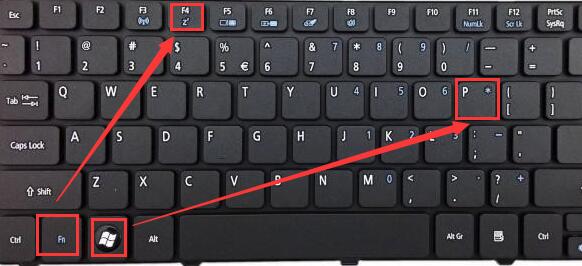
2、第二种方法是,在桌面空白处鼠标右键,然后选择【屏幕分辨率】。
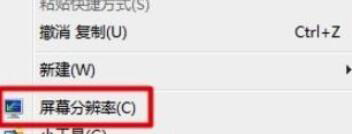
3、然后在【多显示器】中,就能够切换屏幕了。
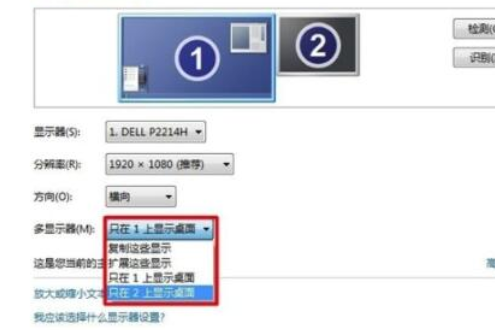
热门教程
热门系统下载
热门资讯





























